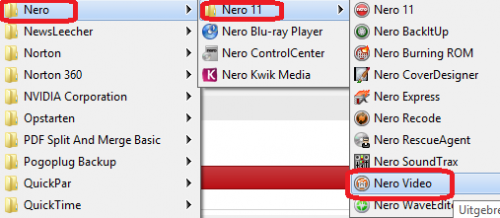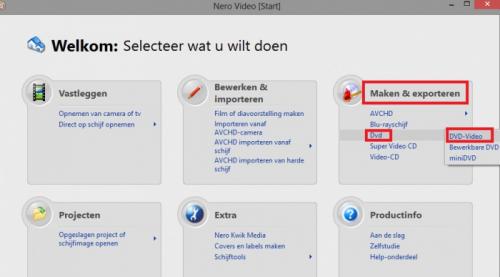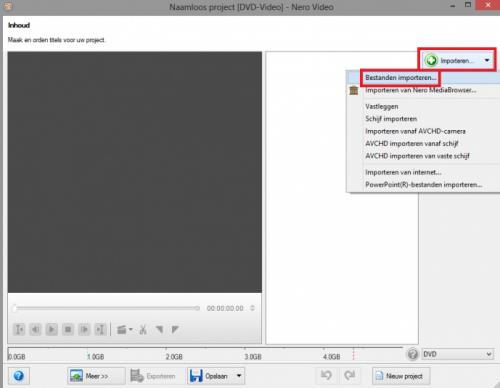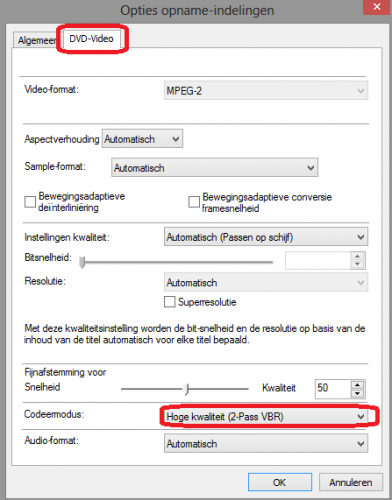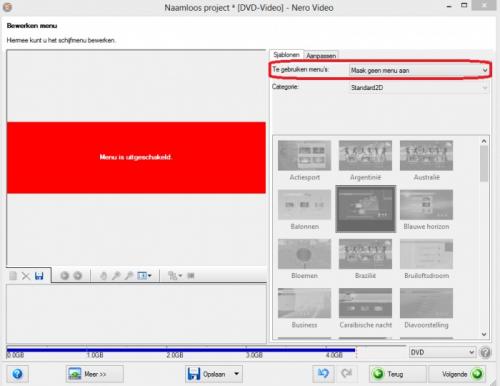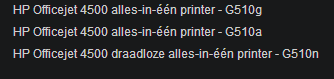-
Items
26.326 -
Registratiedatum
-
Laatst bezocht
Inhoudstype
Profielen
Forums
Store
Alles dat geplaatst werd door clarkie
-
Zelf gebruik ik nero 11, maar zal wel ongeveer het zelfde zijn. Hier alvast de handleiding van Nero video. Heb je het geprobeert via Nero video? Te bereiken via start-> alle programma's-> Nero 12. In Nero video klik je bij maken & exporteren op dvd-> dvd- video. In het volgende venster klik je op importeren-> bestanden importeren. In het volgende verkenner venster selecteer je de film die je wil branden door op openen te klikken. De geselecteerde film verschijnt in het volgende venster. Voor dat je op volgende klikt kan je eerst nog even op de knop meer>> klikken en opties opname- indelingen. verander de instelling zoals hieronder, zo krijg je een betere kwaliteit en klik op OK. Klik dan op volgende. In het volgende venster kan je eventueel een menu aanmaken of uitschakelen door bij te gebruiken menu's de optie maak geen menu aan te selecteren. Klik op volgende en volgende om te branden.
-

laptop traag en wil geen cd/dvd meer afspelen en/of branden
clarkie reageerde op GreenDay's topic in Archief Windows Algemeen
Je hebt nog een ander topic openstaan, waar geen antwoord kwam op de gestelde vragen: http://www.pc-helpforum.be/f170/fout-bij-installatie-office-2007-a-40236/#post276308 Om te weten of de traagheid met malware of virussen te maken heeft mag je onderstaande al uitvoeren. We zullen eerst eens nagaan of malware of virussen de oorzaak zijn van je probleem. 1. Download HijackThis. Klik op HijackThis.msi en de download start automatisch na 5 seconden. Bestand HijackThis.msi opslaan. Daarna kiezen voor "uitvoeren". Als je geen netwerkverbinding meer hebt, kan je de download doen met een andere pc en het bestand met een usb stick overbrengen Als je enkel nog in veilige modus kan werken, moet je de executable downloaden. Sla deze op in een nieuwe map op de C schijf (bvb C:\hijackthis) en start hijackthis dan vanaf deze map. De logjes kan je dan ook in die map terugvinden. 2. Klik op de snelkoppeling om HijackThis te starten (lees eerst de rode tekst!) Klik ofwel op "Do a systemscan and save a logfile", ofwel eerst op "Scan" en dan op "Savelog". Er opent een kladblokvenster, hou gelijktijdig de CTRL en A-toets ingedrukt, nu is alles geselecteerd. Hou gelijktijdig de CTRL en C-toets ingedrukt, nu is alles gekopieerd. Plak nu het HJT logje in je bericht door CTRL en V-toets. Krijg je een melding ""For some reason your system denied writing to the Host file ....", klik dan gewoon door op de OK-toets. Let op : Windows Vista & 7 gebruikers dienen HijackThis als “administrator” uit te voeren via rechtermuisknop “als administrator uitvoeren". Indien dit via de snelkoppeling niet lukt voer je HijackThis als administrator uit in de volgende map : C:\Program Files\Trend Micro\HiJackThis of C:\Program Files (x86)\Trend Micro\HiJackThis. (Bekijk hier de afbeelding ---> Bijlage 12634) Wil je in woord en beeld weten hoe je een logje met HijackThis maakt en plaatst op het forum, klik dan HIER. 3. Na het plaatsen van je logje wordt dit door een expert (Kape of Kweezie Wabbit) nagekeken en begeleidt hij jou verder door het ganse proces. -
Indien er bij mij iets te converteren valt gebruik ik meestal format factory.(klik erop)
-
Zodat leden je doeltreffender kunnen helpen kan je misschien ook doorgeven welke aanpassing (en) je wil doorvoeren en waarom je iets wil wijzigen in Windows onderdelen.
-
Je moet in Nero kiezen voor een video dvd. maar indien je er niet aan uit komt geef dan door welke versie van Nero je gebruikt.
-

Windows 8 verwijderen en windows 7 herinstalleren
clarkie reageerde op player2470's topic in Archief Windows Algemeen
Heb je een Norton Ghost boot schijf? Start dan op vanaf die schijf, dus schijf plaatsen en PC herstarten. Dan zou je in een volgend venster je disk en image moeten kunnen selecteren. Ben je niet zeker van je stuk geef dan door welke versie je gebruikt dan zoeken we de handleiding op. -
Je zal een account moeten aanmaken in Outlook met het e-mailadres van je partner. Dat je nog e-mails ontvangt van je partner is normaal omdat het om een alias gaat, dus twee e-mailadressen maar in een zelfde mailbox. Weet je niet hoe je het account moet aanmaken in Outlook gaaf dan door of het om een telenet of skynet of.... e-mailaccount gaat.
-
OSD betekent: on screen display. Het kanaalnummer, het geluidsniveau... dat je op je TV ziet over het normale beeld heen dat is OSD. Het heeft dus niks te zien met een ondertiteling voor je film.
-

e-mail account outlook expres xp overzetten naar windows 8
clarkie reageerde op adelaar27's topic in Archief Windows Algemeen
In deze link ( werkt ook voor Windows 8) lees je hoe je alles van Outlook express kan overzetten naar Windows live mail. -
Heb je voor haar e-mailadres ook een account aangemaakt in Outlook? Bij het opmaken van een nieuwe mail kan je indien er meerdere accounts aangemaakt zijn selecteren vanaf welk e-mailadres er verzonden moet worden. Daarvoor moet je in het berichtvenster waar je de e-mail opstelt klikken op "VAN" dan zie je alle aanwezige accounts en kan je je keuze maken.
-
Er staat altijd maar 1 printer als standaard, klik je op de opdracht printen wordt afgedrukt vanaf de standaard printer. Wil je een andere printer gebruiken zal je die eerst moeten selecteren bij de afdrukopties.
-

e-mail account outlook expres xp overzetten naar windows 8
clarkie reageerde op adelaar27's topic in Archief Windows Algemeen
Welk e-mailprogramma ga je gebruiken in Windows 8? Outlook express is in Windows 8 verleden tijd, Ga je Windows live mail gebruiken? -
Je kan regedit ook via de knop uitvoeren... intypen, te bereiken via de start- knop.
-

Installatie printer HP Officejet 4500 Wireless lukt niet (meer)
clarkie reageerde op DeeWee's topic in Archief Hardware algemeen
Koppel de Printer los van de PC. Verwijder via start-> configuratiescherm-> programma's en onderdelen alles wat afkomstig is van je HP printers ( dus ook de vorige installaties indien aanwezig). Voer dan onderstaande uit: Download CCleaner. (Als je het nog niet hebt) Installeer het (Als je niet wil dat Google Chrome op je pc als standaard webbrowser wordt geïnstalleerd, moet je de 2 vinkjes wegdoen !!!) en start CCleaner op. Klik in de linkse kolom op “Cleaner”. Klik achtereenvolgens op ‘Analyseren’ en 'Schoonmaken'. Klik vervolgens in de linkse kolom op “Register” en klik op ‘Scan naar problemen”. Als er fouten gevonden worden klik je op ”Herstel geselecteerde problemen” en ”OK”. Dan krijg je de vraag om een back-up te maken. Klik op “JA”. Kies dan “Herstel alle geselecteerde fouten”. Soms is 1 analyse niet voldoende. Deze procedure mag je herhalen tot de analyse geen fouten meer aangeeft. Sluit hierna CCleaner terug af. Wil je dit uitgebreid in beeld bekijken, klik dan hier voor de handleiding. Voer dan de installatie uit met de laatste driver/ software (dus van G-510n) en sluit de printer pas aan als er om gevraagd wordt. -

Caps lock toets plaats T in scherm
clarkie reageerde op domini99's topic in Archief Windows Algemeen
De experts (Kape en kweezie wabbit) zijn verwittigd, zodra ze online komen helpen ze je verder. -
Dan blijft nog bericht 3 over, maar die methode wil je niet gebruiken.
-

Caps lock toets plaats T in scherm
clarkie reageerde op domini99's topic in Archief Windows Algemeen
Er opent zich dus een kladblok document op het moment waarin telkens de letter T verschijnt als je op de caps-lock toets drukt, dat hadden we niet geweten als je geen printscreen gemaakt had. ;-) Dat is wel heel vreemd, de oorzaak Je mag alvast eens onderstaande uitvoeren zodat we kunnen beginnen met uitsluiten: We zullen eerst eens nagaan of malware of virussen de oorzaak zijn van je probleem. 1. Download HijackThis. Klik op HijackThis.msi en de download start automatisch na 5 seconden. Bestand HijackThis.msi opslaan. Daarna kiezen voor "uitvoeren". Als je geen netwerkverbinding meer hebt, kan je de download doen met een andere pc en het bestand met een usb stick overbrengen Als je enkel nog in veilige modus kan werken, moet je de executable downloaden. Sla deze op in een nieuwe map op de C schijf (bvb C:\hijackthis) en start hijackthis dan vanaf deze map. De logjes kan je dan ook in die map terugvinden. 2. Klik op de snelkoppeling om HijackThis te starten (lees eerst de rode tekst!) Klik ofwel op "Do a systemscan and save a logfile", ofwel eerst op "Scan" en dan op "Savelog". Er opent een kladblokvenster, hou gelijktijdig de CTRL en A-toets ingedrukt, nu is alles geselecteerd. Hou gelijktijdig de CTRL en C-toets ingedrukt, nu is alles gekopieerd. Plak nu het HJT logje in je bericht door CTRL en V-toets. Krijg je een melding ""For some reason your system denied writing to the Host file ....", klik dan gewoon door op de OK-toets. Let op : Windows Vista & 7 gebruikers dienen HijackThis als “administrator” uit te voeren via rechtermuisknop “als administrator uitvoeren". Indien dit via de snelkoppeling niet lukt voer je HijackThis als administrator uit in de volgende map : C:\Program Files\Trend Micro\HiJackThis of C:\Program Files (x86)\Trend Micro\HiJackThis. (Bekijk hier de afbeelding ---> Bijlage 12634) Wil je in woord en beeld weten hoe je een logje met HijackThis maakt en plaatst op het forum, klik dan HIER. 3. Na het plaatsen van je logje wordt dit door een expert (Kape of Kweezie Wabbit) nagekeken en begeleidt hij jou verder door het ganse proces. -
Fijn te lezen dat je probleem opgelost is. Als je binnen dit topic verder geen vragen of problemen meer hebt, mag je dit onderwerp afsluiten door een klik op de knop +Markeer als opgelost die je links onderaan kan terugvinden…zo blijft het voor iedereen overzichtelijk. Uiteraard kan je in geval van nieuwe/andere problemen steeds weer een nieuw topic openen…
-

Externe harde schijf kapot
clarkie reageerde op Nicolette De Bruijn's topic in Archief Hardware algemeen
Heb je de schijf verwijderd via de functie " hardware veilig verwijderen"? Zorg dat de externe schijf aangesloten is. Ga via start-> configuratiescherm-> systeembeheer-> computerbeheer naar schijfbeheer. Maak er een printscreen van en plaats die in een volgend bericht. Hoe je de printscreen in een volgend bericht kan plaatsen lees je hier. (klik erop) Weet je niet hoe je de printscreen gemaakt krijgt, geef dan door welke Windows versie je gebruikt. -
Laat dat nu meestal de oorzaak zijn van al die problemen.
-

Installatie printer HP Officejet 4500 Wireless lukt niet (meer)
clarkie reageerde op DeeWee's topic in Archief Hardware algemeen
Krijg je ook een foutcode, welke? Indien het om de G510N gaat moet je wel andere software downloaden via deze link. De bestandsnaam van de download is: En niet OJ4500vG510g-m_Full_13.exe die jij gedownload hebt. -

Caps lock toets plaats T in scherm
clarkie reageerde op domini99's topic in Archief Windows Algemeen
Een serienummer heb ik niet gevraagd. Toch zou ik dat vakje met die letters erin graag zien via die printscreen, want een beeld zegt soms meer dan een zin. Je hebt nog twee topics open staan met problemen omtrent muis/ touchpad en minstens eentje gaat over de zelfde laptop, heb je er recent een andere Windows opgeplaatst of.......? graag wat meer uitleg. http://www.pc-helpforum.be/f167/2-vinger-scrollen-op-dell-latitude-57722/ http://www.pc-helpforum.be/f167/muis-kapt-ermee-veroorzaakt-bluescreen-57154/ -

Installatie printer HP Officejet 4500 Wireless lukt niet (meer)
clarkie reageerde op DeeWee's topic in Archief Hardware algemeen
Indien je over een AMD- processor beschikt kan je deze tip ook nog proberen. Indien dat niet helpt controleer dan ook eens welke type je juist hebt, er zijn er drie. Wat ook een mogelijkheid is, zet een herstelpunt terug van voor het verwijderen van de driver/ software. Hoe je dat doet lees je hier. Dan lossen we het eventuele probleem dat printopdrachten niet uitgevoerd worden wel op. -
Gebruik je altijd het touchpad van de laptop? Gaat het over een nieuwe laptop of....? Heb je Windows 8 zelf geïnstalleerd en vanaf welk medium (Upgrade via download, DVD, ..)?
-
Het zou toch alles met het prutsen aan de drivers van je videokaart te maken moeten hebben. Een herstelpunt terug zetten gaat niet, de Intel driver heb je ook al geprobeerd. Ik ben niet op de hoogte wat de mogelijkheden zijn bij het gebruik van twee videokaarten in zo'n laptop. Je zal moeten wachten op iemand die hier ervaring mee heeft.

OVER ONS
PC Helpforum helpt GRATIS computergebruikers sinds juli 2006. Ons team geeft via het forum professioneel antwoord op uw vragen en probeert uw pc problemen zo snel mogelijk op te lossen. Word lid vandaag, plaats je vraag online en het PC Helpforum-team helpt u graag verder!